1、 第一步,打开你的“开始”菜单。点击左下方的“设置”。

2、 下一步,点击“系统”。
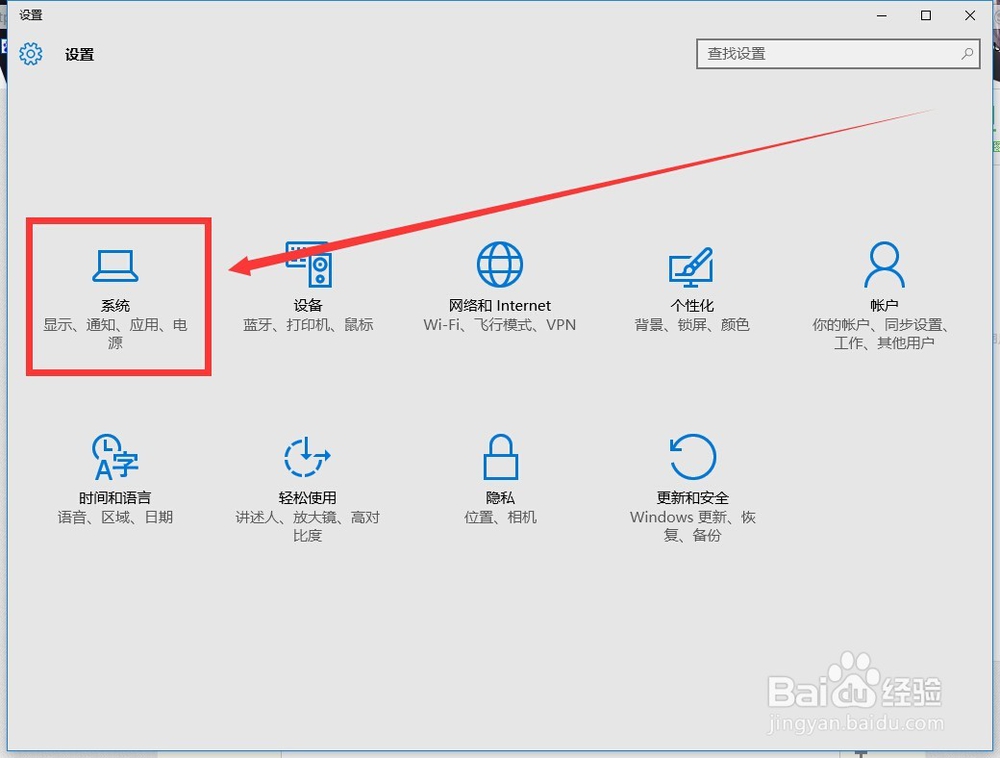
3、 然后点击“多任务”。
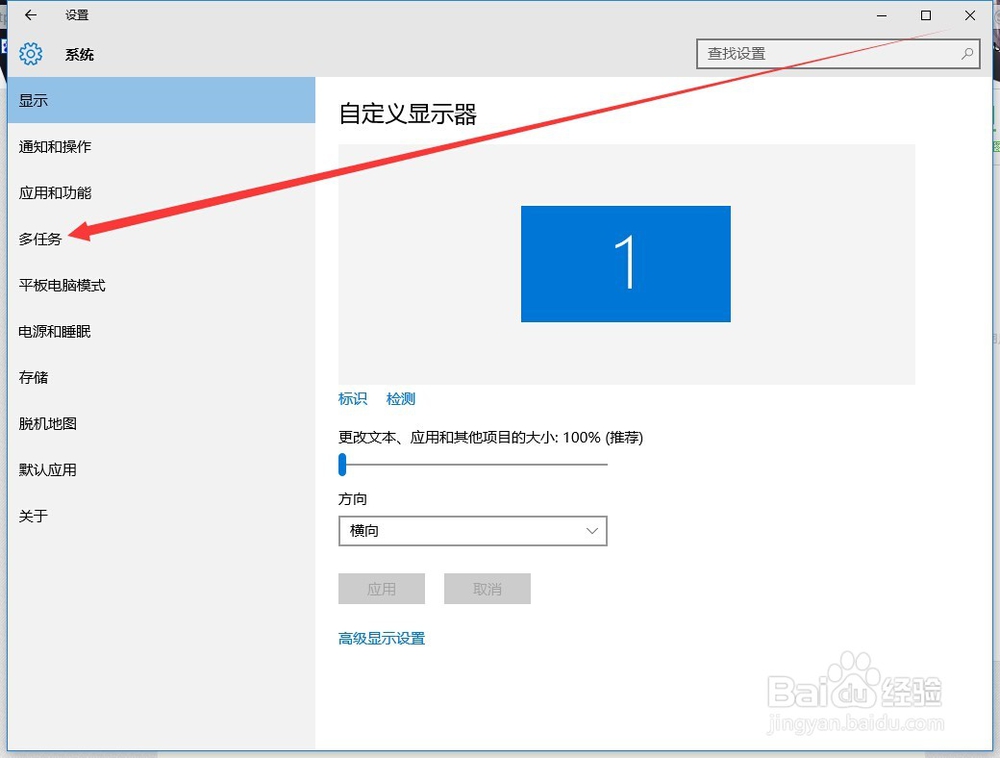
4、 此处的“将窗口拖动到屏幕边缘或角落时,自动对齐进行排列”可以打开或关闭“窗口自动贴边”功能。

5、 ”对其多个窗口时,自动调整窗口大小“可以自动调整窗口大小,如果打开“自动贴边”功能,此选项最好也打开。

6、 “将窗口对齐时,能够显示在其旁边对其的内容”。只要你对其某个窗口后其他的窗口也会显示,下图是打开的示范效果。
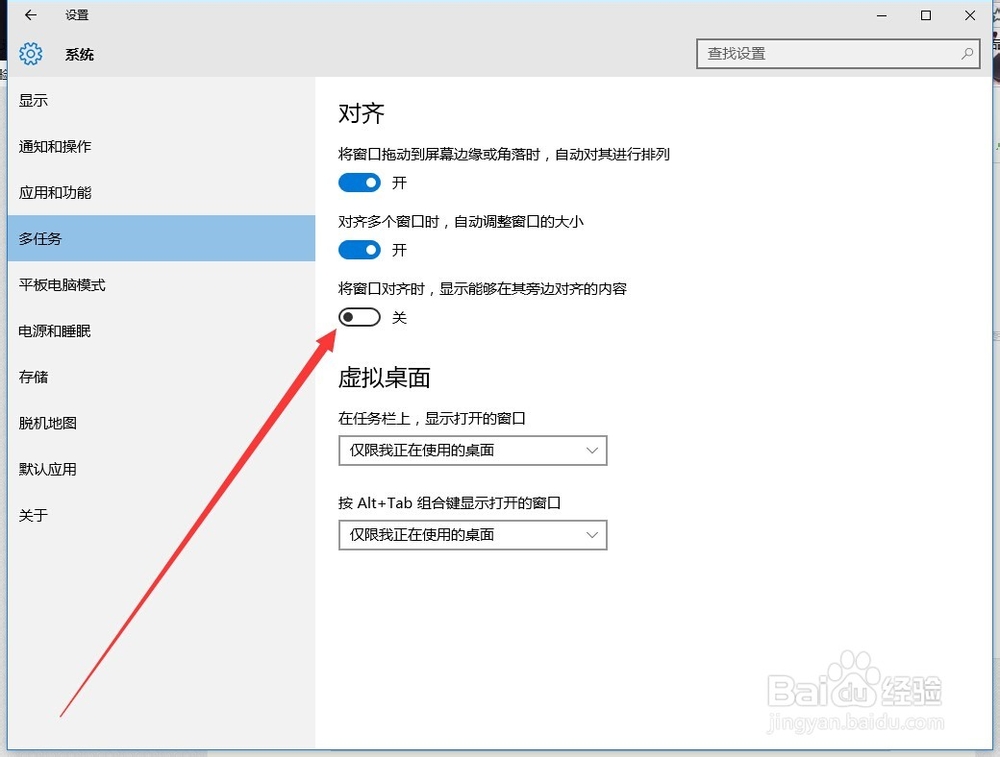
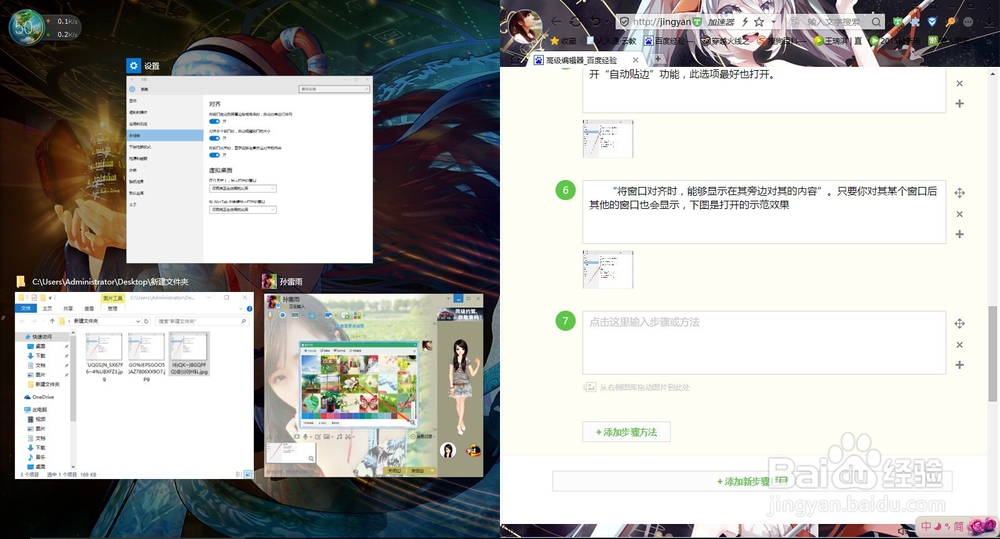
7、 “在任务栏上,显示打开的窗口”。可以将你打开的窗口显示在任务栏上。

8、 “按Alt+Tab组合键显示打开的窗口”。这是一个老组合键了,可以实现窗口之间的快速切换。
